Fjern et vannmerke fra en video uten å gå på bekostning av den generelle kvaliteten
Til fjerne et vannmerke fra en video, trenger du en pålitelig vannmerkefjerner som er enkel å bruke og kan kvitte seg med vannmerket, logoen, stempelet, teksten osv. på opptakene uten å redusere kvaliteten. Med millioner av valg, lurer du kanskje på hvilken programvare du bør bruke. Vi testet alle vannmerkefjernerne du kan få tilgang til eller laste ned på markedet og har nøye utvalgt fem måter å gjøre denne oppgaven på på forskjellige enheter som Windows, Mac, iOS og Android. Hvis du er interessert i dette emnet, vennligst les følgende informasjon vi viser nedenfor!
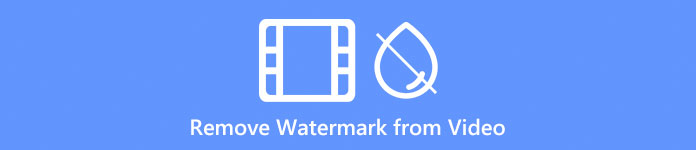
Del 1. Hvordan fjerne vannmerke fra video ved å beskjære det eller endre størrelse
FVC Video Converter Ultimate er her for å hjelpe deg med å fjerne vannmerke fra video gratis via beskjæring eller endre størrelsen på videoens totale utdata. På grunn av den praktiske beskjæringsfunksjonen kan vi i det minste si at den er kapabel og tilbyr mer enn beskjæringsfunksjoner. Du kan fritt dra rammen eller endre beskjæringsområdet basert på din foretrukne dimensjon. Denne metoden fungerer bra, og vi anbefaler den hvis vannmerket eller logoene er på kantene og ikke i midten. Slik at når du beskjærer videoen, vil det ikke påvirke hele dimensjonen.
Trinn 1. Last ned videoredigeringsprogrammet på din Windows eller Mac ved å klikke på nedlastingsknappen nedenfor. Installer og start deretter redigeringsprogrammet for å begynne å bruke beskjæringsfunksjonen.
Gratis nedlastingFor Windows 7 eller nyereSikker nedlasting
Gratis nedlastingFor MacOS 10.7 eller nyereSikker nedlasting
Steg 2. Når verktøyet kjører på systemet ditt, klikker du på Verktøykasse -menyen, velg Video Cropper for å kutte av og endre størrelsen på bildet for å få videoen uten vannmerket. Denne beste gratis programvaren for fjerning av videovannmerke tilbyr en annen måte å fjerne den på; senere vil vi introdusere det.
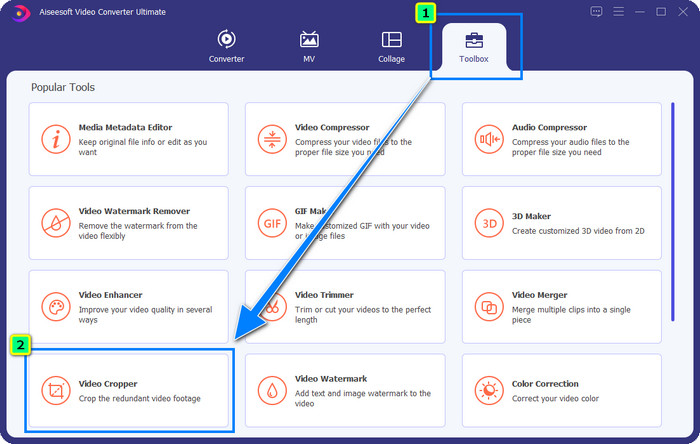
Trinn 3. For å laste opp videofilen som har et vannmerke, trykk på + ikon. Finn filen i mappen som vises, og trykk Åpen.
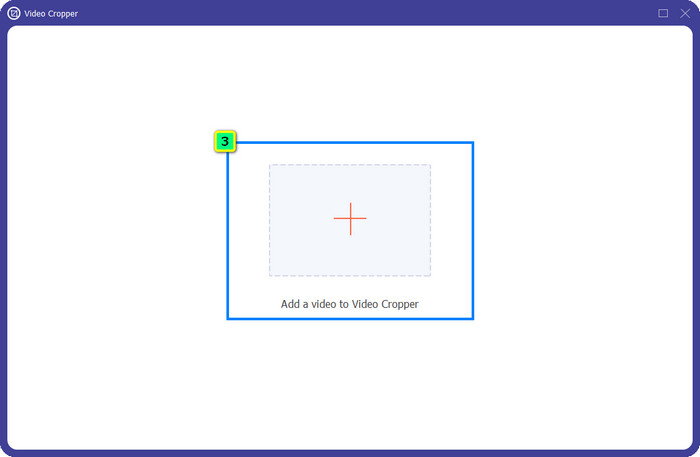
Trinn 4. Deretter endrer du rammestørrelsen ved å dra disse punktene, eller du kan endre målingen av beskjæringsområdet for å endre størrelsen på det basert på tall
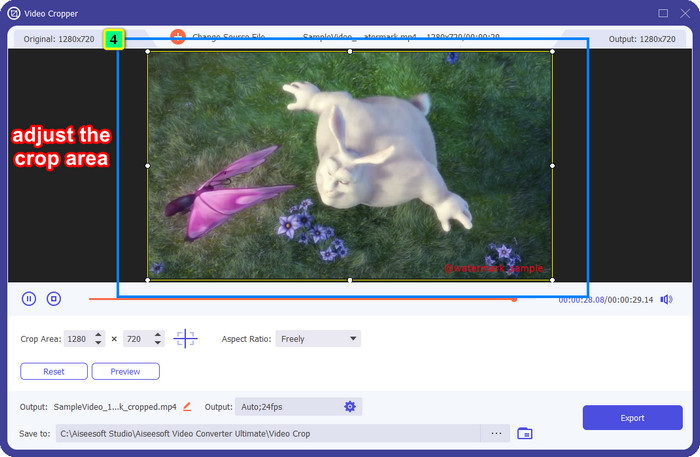
Ytterligere: Vil du lage rammen midt i midten? Klikk deretter på dette målikonet, som automatisk plasserer rammen i midten av videovisningen.
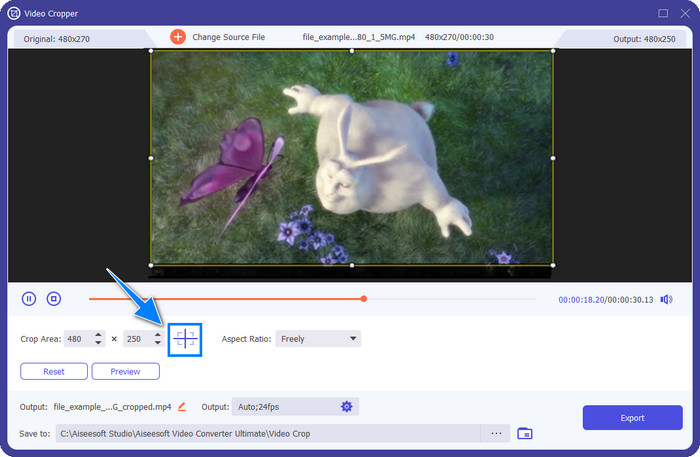
Trinn 5. Etter å ha valgt visningsområdet du vil lagre at vannmerket er utelatt, trykk Eksport for å beholde den endelige utgangen på datamaskinens lokale stasjon.
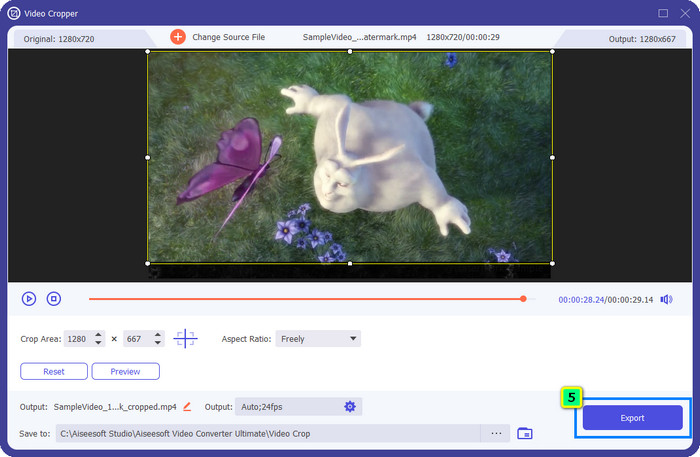
Del 2. Hvordan fjerne vannmerke fra video gratis uten å beskjære eller endre størrelse
Hvordan fjerne et vannmerke fra videoen uten å beskjære? FVC Video Converter Ultimate tilbyr en tilleggsfunksjon for å fjerne vannmerket som plager videoen din. Denne funksjonen for fjerning av vannmerker den støtter, beskjærer eller endrer ikke størrelsen på videoskjermen. I tillegg er det det ideelle alternativet for fjerning av vannmerker du bør velge sammenlignet med andre bilderedigerings- og beskjæringsfunksjoner på grunn av kraften og dyktigheten. Denne gangen vil vi legge til trinnene for å fjerne vannmerket uten å redusere dimensjonen til videoen effektivt!
Trinn 1. Du kan klikke på nedlastingsknappen for Windows eller Mac hvis du ikke har lastet ned appen. Installer programvaren, følg WinRAR-oppsettet, og klikk Start nå for å starte det nedlastede videoredigeringsprogrammet.
Gratis nedlastingFor Windows 7 eller nyereSikker nedlasting
Gratis nedlastingFor MacOS 10.7 eller nyereSikker nedlasting
Steg 2. Etter å ha startet programvaren, kan du finne Fjerner videovannmerke ved å klikke på Verktøykasse.

Trinn 3. Etterpå klikker du på + ikon for å importere videoen med et vannmerke, stempel, logo eller noe annet.
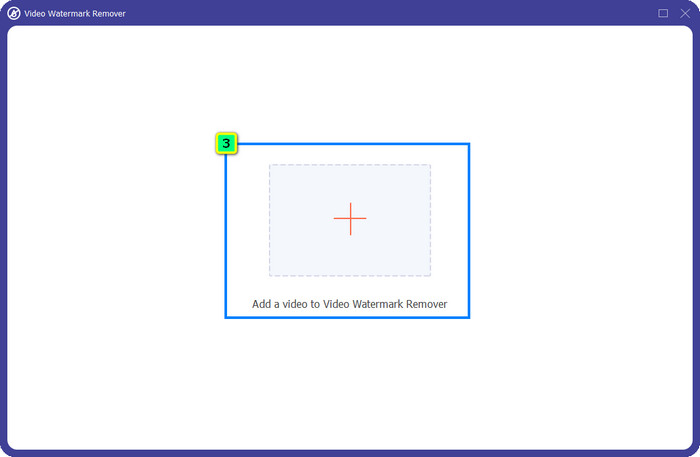
Trinn 4. Et annet vindu vil vises på skjermen din; trykk på Legg til område for fjerning av vannmerke for å begynne å bruke denne løsningen på vannmerket du har på videoen.
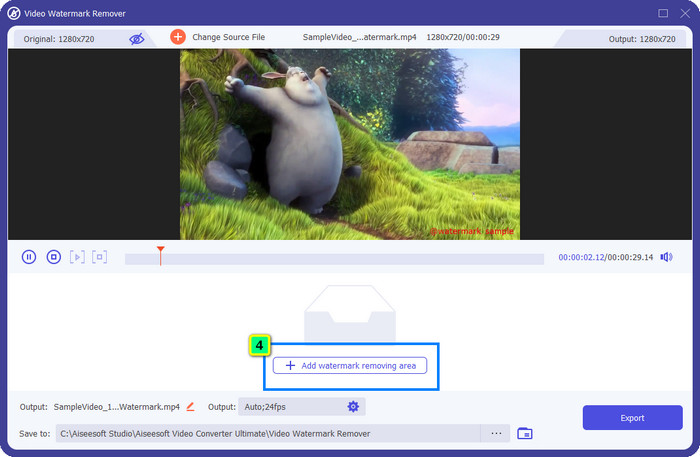
Trinn 5. Plasser denne rammen til vannmerket, og sørg for å dekke det hele.
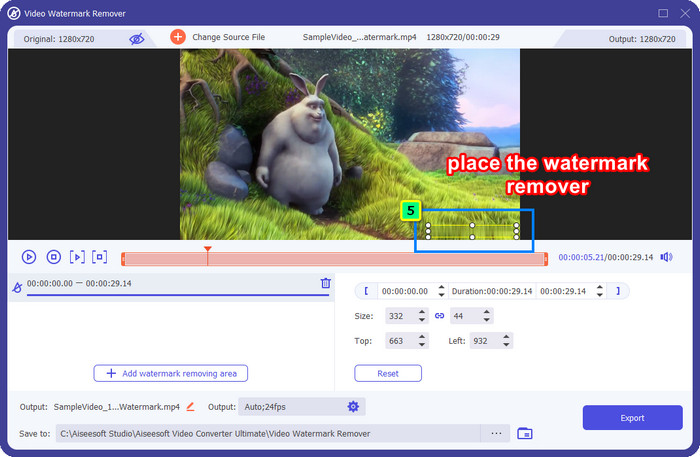
Ytterligere: Hvordan slette et vannmerke fra en video hvis det er mer enn ett? Denne programvaren kan fjerne alle vannmerkene i videoen din ved å klikke på Legg til område for fjerning av vannmerke. Samme som trinn 5, plasser det på det andre vannmerket for å fjerne det.
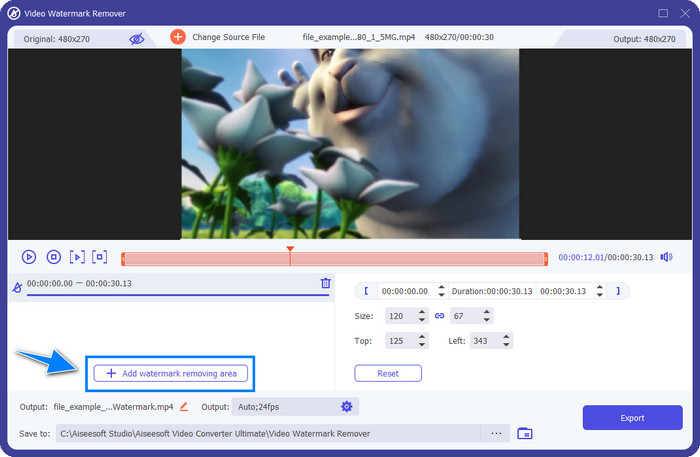
Trinn 6. Når du er ferdig med å bruke vannmerket og fjerne rammen, klikker du på Eksport knapp. Vent i flere sekunder på at filen skal lastes ned, og etter det kan du glede deg over å se videoen uten vannmerke på den,
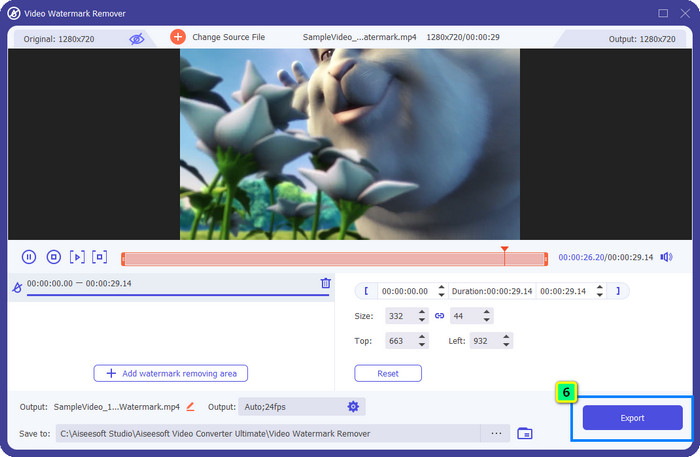
Del 3. Slik fjerner du vannmerke fra video på nett [gratis]
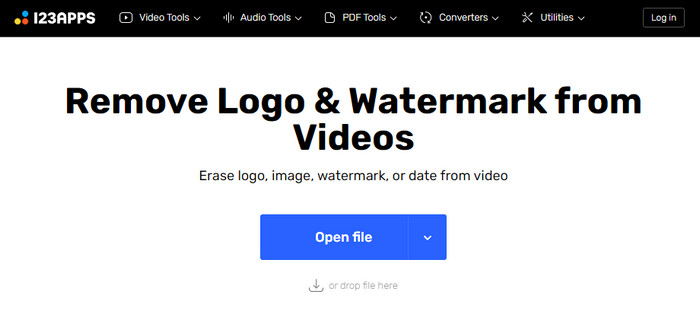
Online video cutter.com har en videovannmerkefjerner på nettet som du fritt kan bruke, nesten uten begrensninger. Den har en forenklet design for å hjelpe nybegynnere mestre å fjerne vannmerket på videoen. Dessuten er nettsiden sikret og fungerer bra sammenlignet med det andre nettverktøyet som vises i resultatet. Selv om appen er gratis og du ikke trenger å laste den ned, kan noen annonser vises mens du bruker den. Men hvis du ikke bryr deg så mye om annonsene, kan du fortsette å følge de angitte trinnene vi ga for å begynne å fjerne logoene eller vannmerkene på videoen din med dette.
Trinn 1. Besøk den offisielle nettsiden til denne vannmerkefjerneren, og klikk deretter Åpen fil for å laste opp videoen du vil redigere her.
Steg 2. Markøren vil bli til en mål-lignende og velge området der vannmerket er.
Trinn 3. Klikk på Lagre-knappen for å laste ned den endelige utgangen av videoen uten vannmerket på den.
Videre lesning:
Hva er vannmerke på en video og hvordan du legger til eller fjerner det
Slik fjerner du turister fra bilder ved hjelp av vannmerkefjernere
Del 4. Slik fjerner du vannmerket på iPhone og Android enkelt
1. Fjern og legg til vannmerke på Android
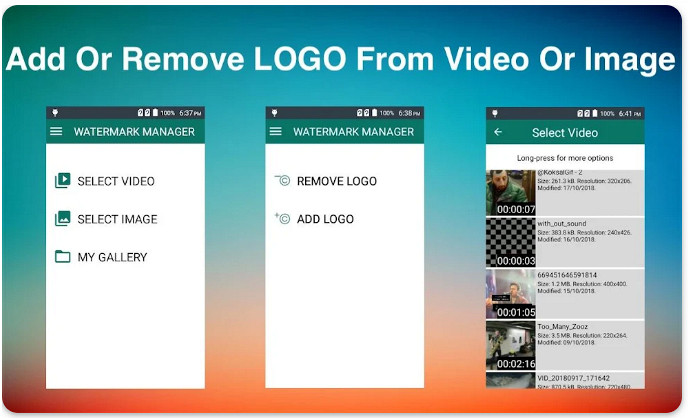
Kan du fjerne vannmerket fra videoappen på Android? Absolutt Ja, du kan bruke Fjern og legg til vannmerke ved å laste den ned på PlayStore gratis. Med denne appen kan du legge til og fjerne vannmerker på nesten alle videoer og bilder i galleriet ditt. Selv om denne appen er en mobilversjon, gjør den jobben effektivt, og til og med du kan gjøre det. For å oppleve hvor utmerket denne appen er, kan du kopiere trinnene vi legger til nedenfor.
Trinn 1. Først laster du ned appen på din Android, og start den deretter. Klikk deretter Velg Video og Fjern logo; finn videoen som er lagret i albumet eller galleriet ditt, og trykk på den for å laste opp.
Steg 2. Du kan bruke lasso eller en rektangulær form for å spore vannmerket på videoen.
Trinn 3. Klikk på når du har sporet vannmerket Lagre for å eksportere videoen fjernet du vannmerket her.
2. FDC-verktøy - Legg til og fjern vannmerke 4+ på iPad og iPhone
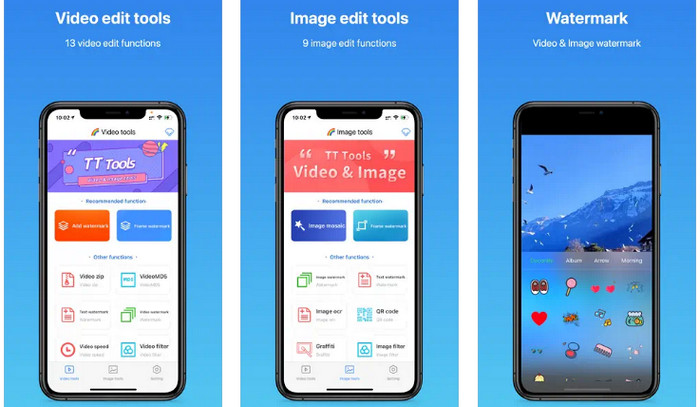
Hvordan fjerne et vannmerke fra en video på iPhone? FDC-verktøy - Legg til og fjern vannmerke 4+ er her for å hjelpe deg med å fjerne vannmerket og justere videoen og bildene dine. Det er kjent for å være en one-stop editor på grunn av tilleggsfunksjonene den tilbyr brukerne. Med 13 typer videobehandling og -redigering og ni typer redigering og bildebehandling kan vi i det minste si at det er en omfattende app. Så hvis du vil vite hvordan denne programvaren fungerer, følg trinn-for-trinn-veiledningen nedenfor.
Trinn 1. Installer FDC-verktøyet - Legg til og fjern vannmerke 4+ på iOS-enheten din, og start det ved å klikke Åpne. På den nedre delen velger du Videoverktøy.
Steg 2. Velg den anbefalte funksjonen Fjern vannmerke, velg videoen med et vannmerke og klikk Ferdig for å laste den opp her.
Trinn 3. Plasser firkanten til vannmerket; du kan endre størrelsen på den for å få den til å passe. Etter det, trykk Bekrefte, denne prosessen kan ta tid, og du må ikke forlate programmet fordi prosessen fortsatt pågår.
Trinn 4. Hvis du er fornøyd med resultatet, trykk Lagre for enkelt å laste ned den endelige utgangen på enheten din.
Del 5. Vanlige spørsmål om hvordan du fjerner vannmerke fra video
Hvordan slette vannmerket i videoen uten å senke kvaliteten?
Når du har fjernet vannmerket på FVC Video Converter Ultimate, kan du eksportere videoen du redigerte her uten å bekymre deg fordi kvaliteten forblir den samme. Eller du kan endre den avanserte videoinnstillingen til den høyeste, slik at du får en bedre hastighet enn før. Du kan gjøre det med den beste vannmerkefjerneren på markedet.
Hvor kan jeg fjerne vannmerket på bilder?
Hvis du har et vannmerke, logo, stempler eller tekst, eller ønsker å slette noe på bildet som har plaget utseendet, kan du prøve å bruke FVC Free Watermark Remover. Det er en gratis fjerning av vannmerke du kan få tilgang til i hvilken som helst nettleser. Du må enkelt fjerne eller slette vannmerket på bildene dine.
Klarer alle videoredigerere å slette vannmerket på en video?
De fleste redaktører tilbyr videobeskjæringsfunksjoner som du kan bruke til å slette videoens vannmerke permanent. Likevel er ikke alle videoredigererne du har pålitelige når det gjelder å fjerne vannmerket. Anta at du er interessert i å finne en pålitelig videoredigerer som kan mer enn å redigere. I så fall kan du laste ned den beste vannmerkefjerneren vi legger til i denne artikkelen, og det er FVC Video Converter Ultimate.
Konklusjon
Hva synes du om opplæringen til fjerne et vannmerke fra en video legger vi til programvaren her? Hjalp det deg? Vi er glade for at vi hjalp deg; hvis du kjenner noen som kanskje trenger å lese denne artikkelen, kan du kopiere lenken og sende den til dem. Som de sier, deling er omsorg!



 Video Converter Ultimate
Video Converter Ultimate Skjermopptaker
Skjermopptaker



